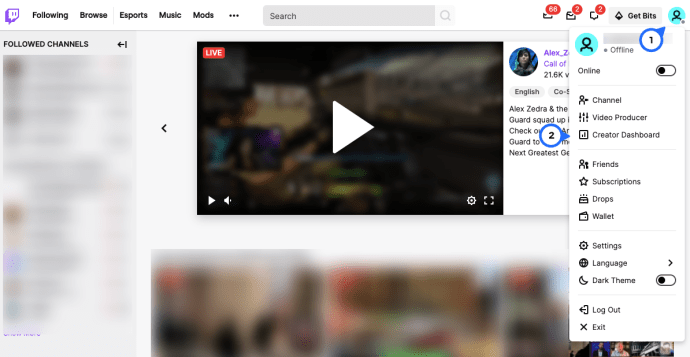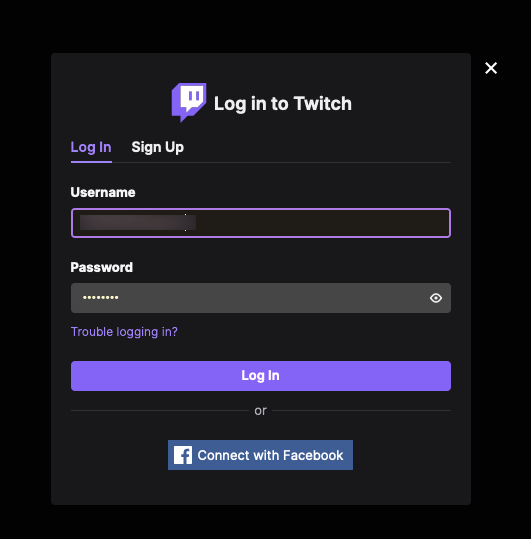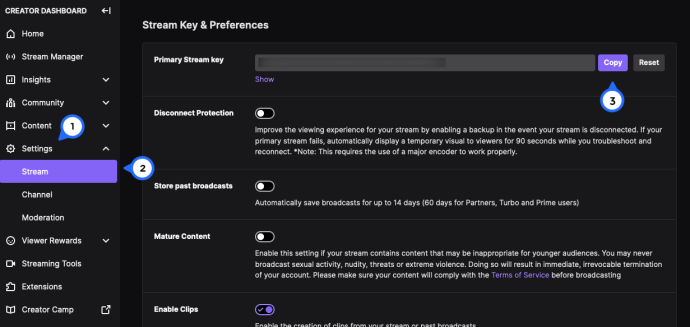เป็นไปได้ว่าหากคุณกำลังอ่านสิ่งนี้แสดงว่าคุณได้รับชมสตรีม Twitch มากกว่าสองสามรายการ นอกจากนี้ยังมีแนวโน้มว่าคุณคิดว่าคุณทำได้ดีหรือดีกว่าที่คุณเคยดูด้วยซ้ำ หากเป็นเช่นนั้นบทช่วยสอนนี้จะแสดงวิธีรับสตรีมคีย์ของคุณสำหรับ Twitch และตั้งค่าสำหรับสตรีมมิ่งบนพีซี

Twitch มีขนาดใหญ่มากและตอนนี้ไม่ได้มีไว้สำหรับนักเล่นเกมเท่านั้น เนื้อหาอื่น ๆ กำลังปรากฏขึ้นอย่างช้าๆบนแพลตฟอร์มในรูปแบบของชุมชนที่ครอบคลุมตั้งแต่แง่บวกการฝึกอบรมศิลปะไปจนถึงลูกแมว ผู้ออกอากาศมากกว่า 2 ล้านคนสตรีมทุกอย่างตั้งแต่การแข่งขัน DOTA ไปจนถึง Minecraft แทบทุกเกมจะถูกนำเสนอที่นี่โดยมีหลายช่องหลายร้อยหรือหลายพันช่องที่ทุ่มเทให้กับเกมนี้
หากคุณต้องการออกอากาศช่องของคุณเองคุณต้องทำอย่างตรงไปตรงมา
วิธีใช้ Chromecast โดยไม่ต้องใช้ wifi

วิธีรับคีย์การสตรีมของคุณ
ด้านล่างนี้เราจะพูดถึงวิธีการตั้งค่าสตรีม แต่ก่อนอื่นเรามาดูวิธีรับคีย์สตรีม Twitch ของคุณ หากคุณพร้อมที่จะเริ่มสตรีมและนี่คือสิ่งเดียวที่คุณจะขาดให้ทำตามคำแนะนำเหล่านี้
- เปิด Twitch - หากคุณใช้ไคลเอ็นต์เดสก์ท็อปหน้าต่างใหม่จะปรากฏขึ้นเพื่อนำคุณไปยังเว็บไซต์
- คลิกที่ไอคอนโปรไฟล์ที่มุมขวาบน จากนั้นคลิกที่ 'Creator Dashboard'
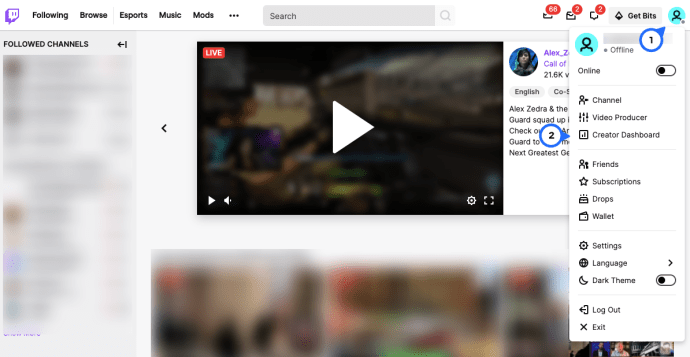
- ตอนนี้ Twitch จะอยู่ในเว็บเบราว์เซอร์เริ่มต้นของคุณ - ป้อนข้อมูลรับรองของคุณแล้วคลิก 'เข้าสู่ระบบ'
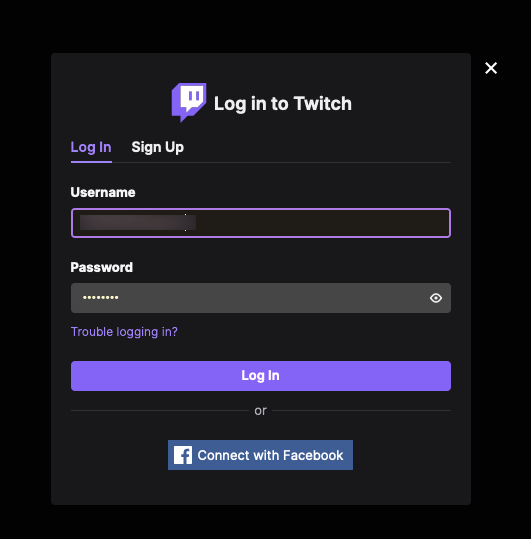
- คลิกที่ 'การตั้งค่า' ตามด้วย 'สตรีม' ทางด้านซ้ายมือ
- ตอนนี้คุณสามารถเห็นรหัสสตรีมของคุณ คลิกไอคอน 'คัดลอก' สีน้ำเงินเพื่อคัดลอกไปยังคลิปบอร์ดของอุปกรณ์
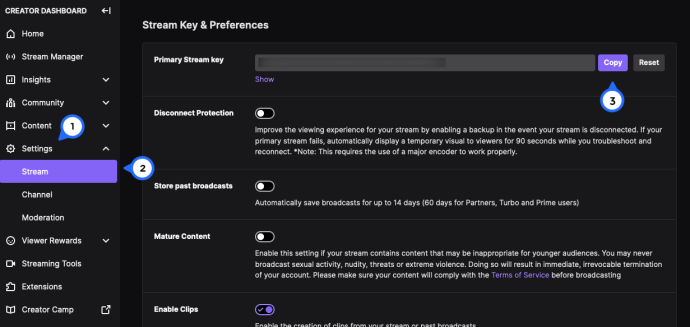
หากคุณต้องการความช่วยเหลือเพิ่มเติมโปรดอ่านต่อไป เราจะแสดงให้คุณเห็นว่าจะใช้คีย์สตรีมของคุณที่ไหนและจะเริ่มแพร่ภาพเนื้อหาที่คุณชอบได้อย่างไร
ตั้งค่าสำหรับการสตรีมบน Twitch
เพื่อให้สามารถออกอากาศได้คุณจะต้องมีบางสิ่ง คุณจะต้องมีคอมพิวเตอร์เว็บแคมไมโครโฟนซอฟต์แวร์กระจายเสียงและบัญชี Twitch เพื่อให้สามารถใช้งานได้ สำหรับวัตถุประสงค์ของคู่มือนี้เราจะถือว่าคุณมีฮาร์ดแวร์อยู่แล้ว
google play store บน amazon fire
- ไปที่ Twitch และสมัครบัญชีฟรี .
- ไปที่หน้า Open Broadcast Software และดาวน์โหลด OBS Studio .
- ติดตั้ง OBS Studio ลงในคอมพิวเตอร์ของคุณ ทำตามวิซาร์ดเพื่อเชื่อมโยงเว็บแคมและไมโครโฟนของคุณเป็นแหล่งสัญญาณ
- เข้าสู่ระบบ Twitch และไปที่การตั้งค่า กำหนดค่าบัญชีของคุณในแบบที่คุณต้องการจากที่นี่
- เลือก 'แดชบอร์ด' จากเมนูแบบเลื่อนลงที่ด้านบนขวาของหน้าจอ
- เลือกเกมที่จะสตรีมจากรายการภายในแท็บกำลังเล่น
- ตั้งชื่อการออกอากาศของคุณเป็นคำอธิบายและเลือกอัปเดต
Twitch พร้อมที่จะทำงานกับ OBS Studio แล้ว ตอนนี้เราต้องเตรียม OBS Studio ให้พร้อมที่จะทำงานกับ Twitch
- เริ่ม OBS Studio ในฐานะผู้ดูแลระบบ
- เลือกการตั้งค่าการออกอากาศจากเมนู
- เลือกสตรีมเลือกบริการสตรีมเป็นประเภทสตรีมและบริการไปยัง Twitch
- ไปที่ Twitch และเลือก Stream Key จากเมนู
- คัดลอกและวางสตรีมคีย์ลงใน OBS Studio โดยระบุว่า Play Path / Stream Key
- เลือกตกลงเพื่อบันทึกการตั้งค่าของคุณ
สตรีมบน Twitch
ตอนนี้เราไปถึงส่วนที่ดี เราได้กำหนดค่าสิ่งที่ต้องกำหนดค่าและมีทุกอย่างพร้อมที่จะออกอากาศ เปิด OBS Studio แล้วคุณจะเห็นหน้าจอว่างเปล่าและการตั้งค่าบางอย่างในบานหน้าต่างด้านล่าง
- เลือกฉากจากบานหน้าต่างด้านล่างและตั้งชื่อที่สื่อความหมาย อย่าลืมใส่ชื่อเกมที่คุณกำลังสตรีม
- เริ่มเกมที่กำลังทำงานและรอให้โหลด
- Alt + Tab กลับไปที่ OBS Studio แล้วเลือกเครื่องหมาย '+' ในบานหน้าต่างด้านล่างเพื่อเพิ่มแหล่งที่มา
- เลือก Game Capture และเลือกตกลงในหน้าต่างป๊อปอัป
- เลือกจับภาพหน้าต่างเฉพาะในโหมด
- เลือกเกมของคุณใน Window ซึ่งจะนำหน้าต่าง Windows Explorer ขึ้นมาซึ่งคุณควรเลือกไฟล์. exe ของเกมของคุณ จากนั้นคุณจะเห็นเกมปรากฏในบานหน้าต่างด้านบนของ OBS Studio
- ตกลงจากการตั้งค่าเหล่านั้นกลับไปที่ OBS Studio และตอนนี้คุณควรจะเห็นเกมของคุณในขณะที่เล่น
นั่นคือเกมที่จัดเรียง ตอนนี้เราจำเป็นต้องเพิ่มฟีดเว็บแคมของคุณเพื่อให้คนอื่นเห็นคุณขณะที่คุณเล่นและพูดคุย นี่เป็นองค์ประกอบที่สำคัญของการถ่ายทอดสดเนื่องจากช่วยให้ผู้ชมมีส่วนร่วมกับคุณเช่นเดียวกับเกม
การตั้งค่าเว็บแคมสำหรับการสตรีม
การตั้งค่าเว็บแคมของคุณคล้ายกับการเพิ่มเกม เราเพิ่มฟีดเว็บแคมเป็นแหล่งที่มาจากนั้นให้ OBS Studio รวมทั้งสองอย่างเข้าด้วยกัน
- เลือกไอคอน '+' ถัดจากแหล่งข้อมูลในบานหน้าต่างด้านล่างของ OBS Studio
- เลือกอุปกรณ์จับภาพวิดีโอจากตัวเลือกและคุณจะเห็นภาพฟีดเว็บแคมของคุณปรากฏขึ้น
- เมื่อคุณทำการเลือกแล้วให้ตกลงออกจากเมนูเพื่อกลับไปที่หน้าจอหลัก
ตอนนี้คุณควรเห็นเกมและกล่องเล็ก ๆ ที่คุณวางอยู่ด้านใน สตรีมส่วนใหญ่มีมุมมองเว็บแคมที่ด้านซ้ายบน แต่คุณสามารถดูได้ทุกที่ที่ต้องการ
ตอนนี้ทุกอย่างถูกตั้งค่าให้คุณสร้างและสตรีมการออกอากาศโดยใช้ Twitch และ OBS Studio เมื่อคุณพร้อมเราสามารถเริ่มการแพร่ภาพของคุณได้ กลับไปที่ OBS Studio แล้วเลือกเริ่มการสตรีมจากบานหน้าต่างด้านล่าง หากคุณสามารถเห็นหน้า Twitch ของคุณสตรีมของคุณควรปรากฏในแดชบอร์ดของคุณแล้ว
วิธีดูเอ็ทคนใน tiktok
นั่นคือวิธีรับสตรีมคีย์สำหรับ Twitch และตั้งค่าสำหรับสตรีมมิงบนพีซี ตอนนี้คุณมีการออกอากาศครั้งแรกภายใต้เข็มขัดของคุณคุณสามารถรับชมเรียนรู้และปรับแต่งการนำเสนอของคุณจนกว่าคุณจะได้รับสิ่งที่ดีที่สุดจากตัวคุณเอง ขอให้โชคดี!